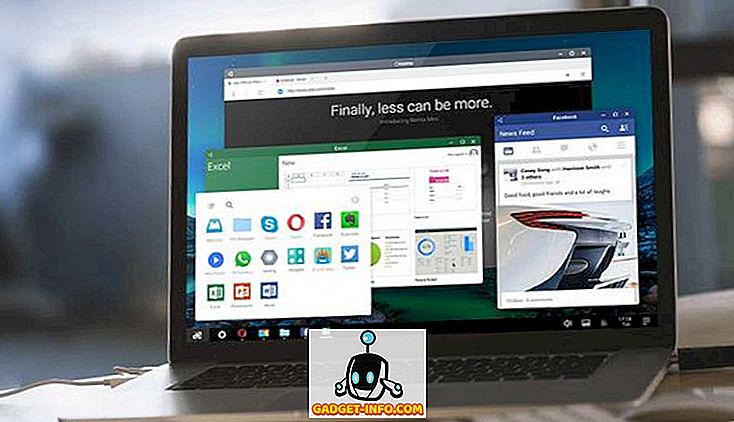A Windows Update hibakód akkor jelentkezik, ha a számítógépe nem tud csatlakozni a Microsoft Windows Update kiszolgálójához. A hiba általában akkor fordul elő, ha ténylegesen képes letölteni és telepíteni az új frissítéseket. Ismerje meg a Windows frissítési hibakód 0x80072efe két módját.
Mi a Windows Update Error 0x80072efe?
A Windows-frissítések letöltéséhez és telepítéséhez a Windows telepítésének meg kell felelnie bizonyos feltételeknek, így a Microsoft tudja, hogy letölti a frissítéseket az operációs rendszer hitelesített másolatára. Furcsa módon ez magában foglalja a megfelelő dátum és idő beállítását a számítógépen. A megfelelő dátum és idő nélkül 0x80072efe hibát kaphat.
A frissítések letöltéséhez életképes kapcsolatot kell létesítenie az internettel. A számítógépen és a Windows Update kiszolgálókon keresztül a számítógépre telepített tűzfalak, víruskeresők és más szoftverek is elérhetők. A Windows tűzfal letiltása néha javítja a hibát. Csak arra kell emlékeznie, hogy készen áll, hogy újra bekapcsolja.
A dátum és az idő módosítása a 0x80072efe hiba javításához
Jelentkezzen be a Windows 7 rendszerbe olyan fiókkal, amely adminisztrátori jogosultságokkal rendelkezik. Az asztal jobb alsó sarkában jegyezze fel a dátumot és az időt. Ha azok helytelenek, kattintson rá, majd kattintson a Dátum és idő beállításainak módosítása hivatkozásra. Most meg kell nézni a Dátum és idő ablakot. Kattintson az Adatok és idő módosítása gombra.

Egyszerűen változtassa meg a dátumot és az időt, és kattintson az OK gombra. Kattintson az OK gombra a Dátum és idő ablakban, és próbálkozzon újra a Windows Update szolgáltatással. Ha nem működik, vagy ha a dátum és az idő helyes volt, lépjen tovább a második javításra.
Kapcsolja ki a Windows tűzfalat a 0x80072efe hiba javításához
A Windows tűzfal ablak megnyitásához kattintson a Start> Vezérlőpult> Rendszer és biztonság> Windows tűzfal elemre. Megfigyeljük, hogy a hálózatok két típusra oszlanak. Az egyik az otthoni vagy munka (magán) hálózatok, a másik pedig a közhálózat . Hacsak nem csatlakozik az internethez az otthoni nyilvános hálózaton keresztül, csak a magánhálózat érdekli.

Az ablak bal oldalán kattintson az Ablak tűzfal bekapcsolása vagy kikapcsolása hivatkozásra . Ez megnyitja az ablak tűzfalhoz tartozó Beállítások testreszabása ablakot. Keresse meg az ablak otthoni vagy munkahelyi (privát) hálózati beállításokkal kapcsolatos részét. Kattintson a Windows tűzfal kikapcsolása (nem ajánlott) lehetőségre . Ezután kattintson az OK gombra, és zárja be az összes megnyitott ablakot.

Indítsa újra a számítógépet, és próbálja meg újra csatlakozni a Windows Update programhoz. A legtöbb ember úgy találja, hogy a két javítás egyikének köszönhetően a Windows Update újra működik. Ha működik, ne felejtse el újra bekapcsolni a Windows tűzfalat .
Ha ezek a javítások nem működnek, meg kell vizsgálnia más okokat, amelyek miatt nem tud csatlakozni a Microsoft szervereihez. Kezdők esetén tiltsa le a futó víruskeresőket, és ellenőrizze, hogy van-e más tűzfal Windows 7 rendszerben. Tiltsa le őket egyenként, és ellenőrizze, hogy a Windows Update újraindul-e.
Néha a számítógép nem tud csatlakozni a Windows Update és a 0x80072efe hibakódhoz. Általában hibásan beállított dátum / idő vagy a Windows tűzfal hibás. A számítógép dátumának / idejének ellenőrzése és az ablak tűzfalának ideiglenes kikapcsolása javítja a problémát. Ha nem, meg kell vizsgálnia más okokat, amelyek miatt a számítógép nem tud csatlakozni a Windows Update rendszerhez, például további tűzfal szoftverekhez vagy túlzott víruskeresőkhöz.